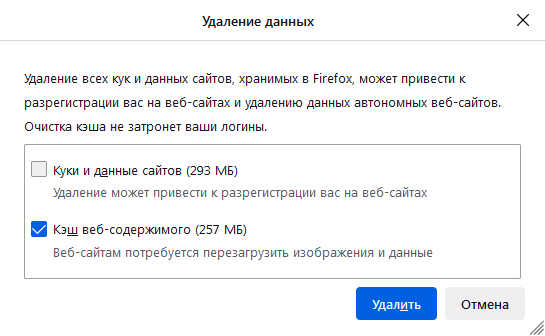Как очистить кэш браузера?
Google Chrome
- Нажмите на кнопку с тремя точками справа сверху, выберите пункт "Дополнительные инструменты", "Удаление данных о просмотренных страницах";
- В появившемся меню выберите "Основные" и временной диапазон "За всё время" и проставьте все галочки;
- Нажмите на кнопку "Удалить данные", обновите страницу.

Mozilla Firefox
- Нажмите кнопку
 и выберите .
и выберите . - Откройте раздел ".
- В секции Куки и данные сайтов нажмите кнопку "
- Снимите флажок напротив Куки и данные сайтов.
- Убедитесь в том, что флажок напротив Кеш веб-содержимого поставлен и нажмите кнопку ".
- Закройте страницу . Любые внесённые изменения будут сохранены автоматически.
Opera
- Нажмите на кнопку "Простая настройка", выберите: "Данные о работе браузера Очистить";
- В появившемся меню выберите "Основные", выберите временной диапазон "За всё время" и проставьте все галочки;
- Нажмите на кнопку "Удалить данные", обновите страницу.

Yandex Browser
- Нажмите на кнопку в виде трёх горизонтальный линий справа сверху, выберите: Дополнительно → Очистить историю.
- В появившемся окне выберите опцию "За все время", а в списке элементов поставьте галочки напротив: Файлы, сохраненные в кэше и Данные приложений (остальные можно оставить по желанию).
- Нажмите "Очистить", обновите страницу.

Safari
- Откройте меню Safari→ Настройки→ Дополнения и выставьте ✓ возле Показывать меню Разработка.
- В панели вверху появится новый пункт Разработка, щелкните по нему и выберите "Очистить кэши"
С техническими проблемами помогут разобраться статьи: